لماذا يستمر السطوع في الانخفاض على هاتف Android الخاص بك (وكيفية الإصلاح)
نشرت: 2023-03-06هل لاحظت أن شاشة Android الخاصة بك تزداد قتامة مع مرور الوقت؟ هل أصبح استخدام هاتفك الذكي أكثر صعوبة لأنك بالكاد تستطيع رؤية ما يظهر على شاشتك؟ هذه علامة على توقف Adaptive Brightness على هاتفك الذكي الذي يعمل بنظام Android عن العمل.
تابع القراءة لمعرفة سبب تعتيم أجهزة Android تلقائيًا على سطوع الشاشة وكيفية إصلاح انخفاض سطوع الشاشة.

لماذا يستمر السطوع في الانخفاض على هاتف Android الخاص بك
تأتي كل من هواتف Android القديمة والجديدة مزودة بميزة تسمى Adaptive Brightness. تستخدم هذه الميزة مستشعرات الضوء لضبط سطوع الشاشة بناءً على ظروف الإضاءة المحيطة. تسهل ميزة Adaptive Brightness قراءة شاشة هاتفك في ظروف الإضاءة المختلفة وتحافظ على عمر بطارية هاتفك.
تستخدم ميزة Adaptive Brightness أيضًا التعلم الآلي على الجهاز لاكتشاف ومعرفة عادات مستخدم هاتفك في كل مرة تقوم فيها يدويًا بتعديل شريط تمرير السطوع على هاتفك. يقوم هاتف Android الخاص بك بعد ذلك بدمج هذه السلوكيات في ميزة السطوع التلقائي.
بينما يبدو السطوع التكيفي كميزة مفيدة على الورق ، فقد لا يعمل على النحو المنشود. عندما يتعطل ، قد يجعل السطوع التلقائي شاشتك باهتة للغاية. إذا كنت أيضًا بالخارج ، فأنت تخاطر بعدم القدرة على استخدام هاتفك إذا حدث ذلك.
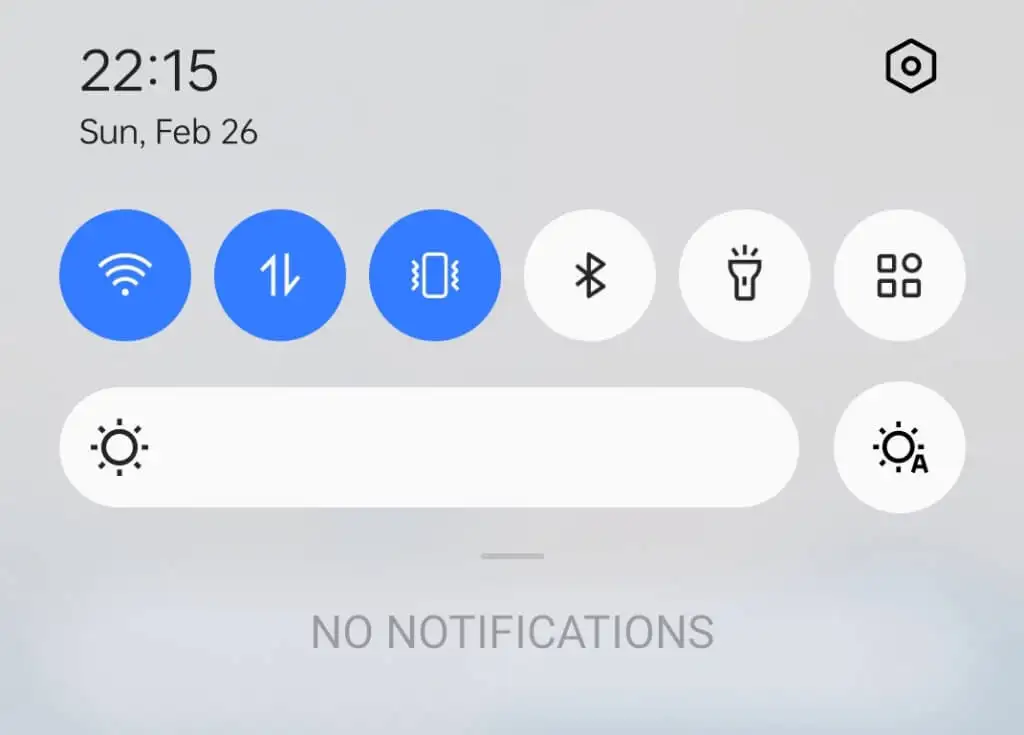
كيفية إصلاح انخفاض السطوع على نظام Android
إذا استمر سطوع هاتفك في الانخفاض ، فإليك بعض الإصلاحات التي يمكنك محاولة استكشاف المشكلة وإصلاحها.
1. قم بإيقاف تشغيل "السطوع التكيفي"
أول تقنية لاستكشاف الأخطاء وإصلاحها يجب أن تجربها إذا استمرت شاشة Android في التعتيم هي إيقاف تشغيل السطوع التلقائي.
للقيام بذلك ، اسحب لأسفل للوصول إلى لوحة الإخطارات وحدد رمز الإعدادات . بدلاً من ذلك ، افتح تطبيق الإعدادات على هاتفك الذكي وانقر فوق العرض أو العرض والسطوع .
في إعدادات العرض بهاتفك ، قم بالتمرير لأسفل حتى ترى السطوع التكيفي أو السطوع التلقائي .
قم بتبديل زر التبديل بجوار إعداد السطوع التكيفي.
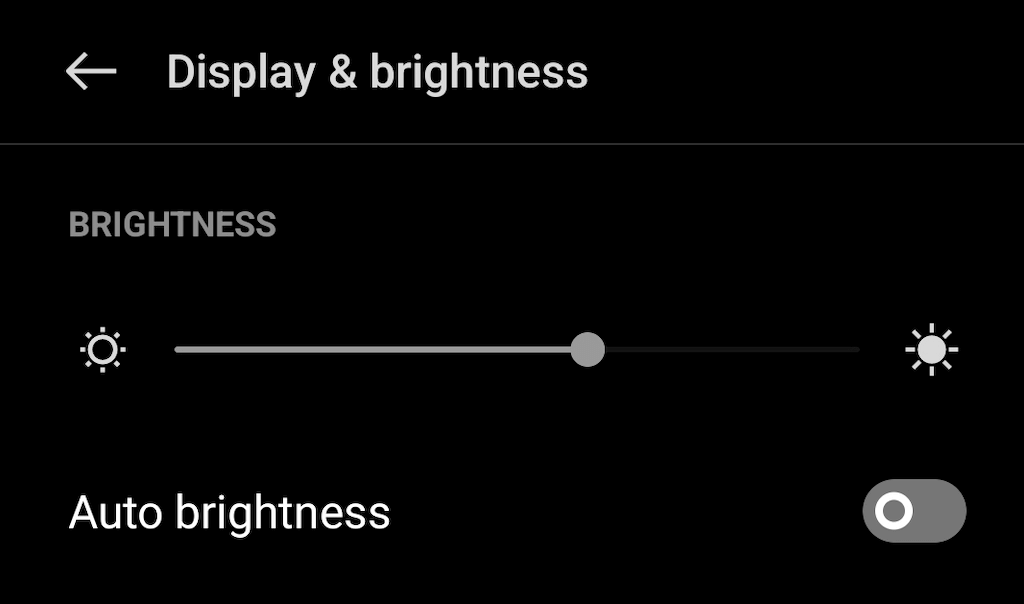
هذا وحده يمكنه أحيانًا إصلاح مستوى سطوع هاتفك. إذا لم يساعد ، فجرّب الإصلاحات التالية.
2. إعادة تعيين إعدادات السطوع التكيفية
إذا بعد إعادة تشغيل ميزة Adaptive Brightness ، فإنها تستمر في العبث بسطوع هاتفك ، يمكنك محاولة إعادة تعيين هذه الميزة إلى إعدادات المصنع الافتراضية. سيؤدي ذلك إلى محو جميع البيانات التي تعلمها هاتفك حول الضبط اليدوي لسطوع الهاتف ، وقد يكون ذلك كافيًا لإصلاح أي مشكلات في السطوع التلقائي التي تواجهها.
اتبع الخطوات أدناه لإعادة ضبط السطوع التكيفي على إعدادات المصنع الافتراضية.
- افتح الإعدادات على هاتفك الذكي.
- انتقل إلى التطبيقات وحدد عرض جميع التطبيقات لفتح قائمة كاملة بالتطبيقات.
- في قائمة التطبيقات ، ابحث عن خدمات صحة الجهاز وحددها.
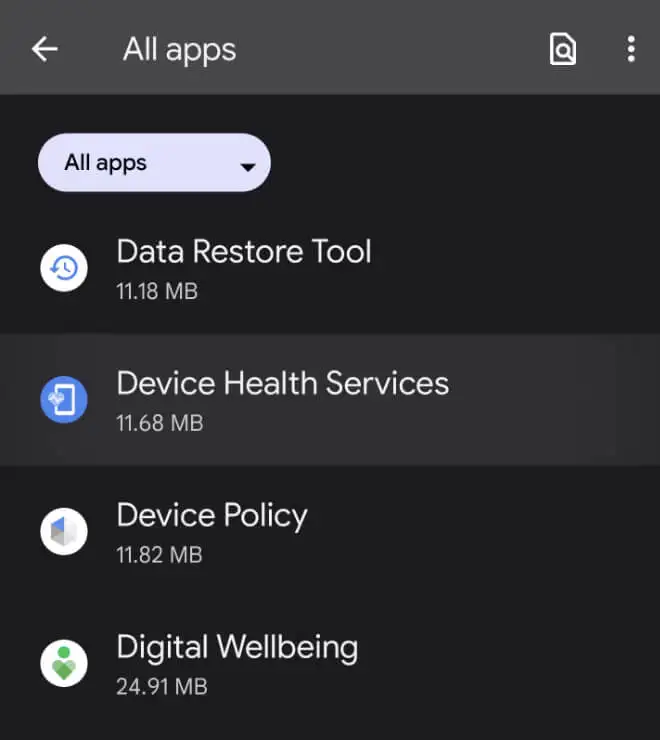
- حدد التخزين أو التخزين وذاكرة التخزين المؤقت (لهواتف Pixel).
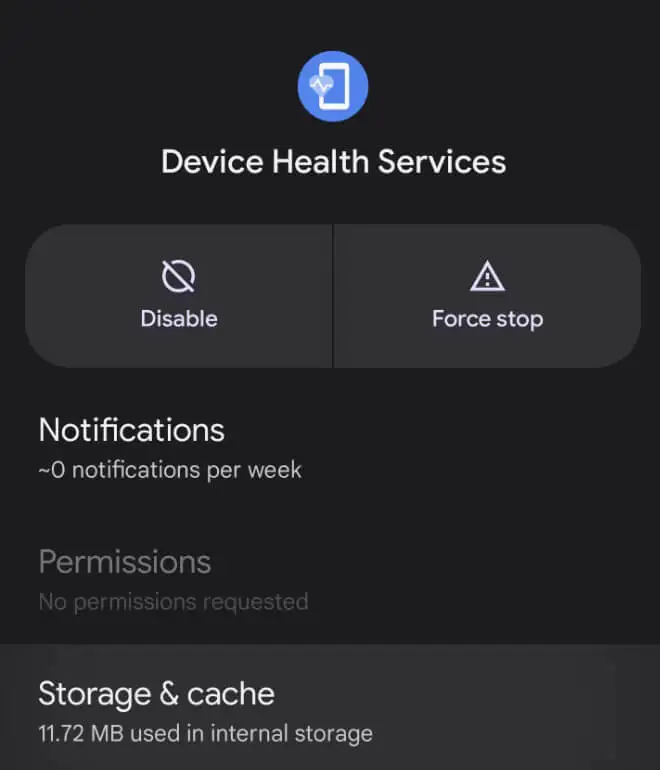
- حدد إدارة التخزين أو إدارة المساحة .
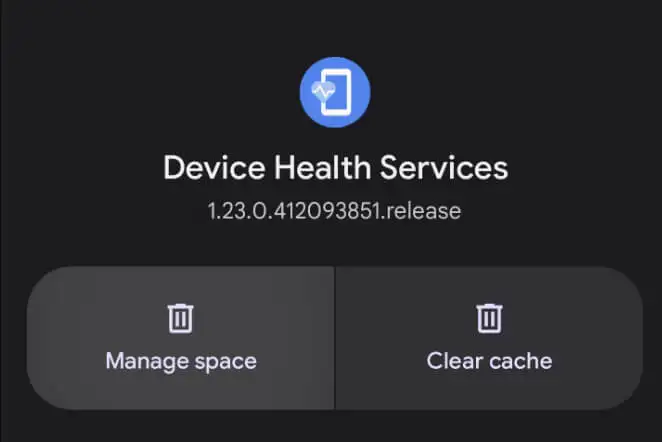
- حدد إعادة تعيين السطوع التكيفي . ثم حدد موافق للتأكيد.
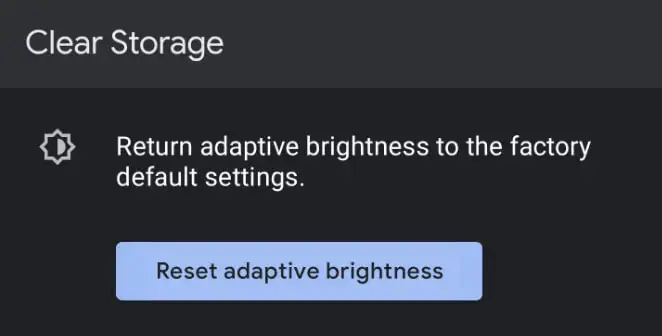
ستعود الميزة بعد ذلك إلى إعدادات المصنع الافتراضية.

3. تحقق من إعدادات مدة مهلة الشاشة
مهلة الشاشة (أو إيقاف تشغيل الشاشة تلقائيًا) هي المدة التي يستغرقها هاتفك للتبديل تلقائيًا إلى شاشة القفل بعد عدم النشاط. قد يتم ضبط "مهلة الشاشة" على فترة زمنية قصيرة ، مما يجعل سطوع الشاشة يبدو وكأنه معطل.
للتحقق من مدة مهلة الشاشة ، افتح إعدادات الهاتف وانتقل إلى الشاشة > مهلة الشاشة . سترى الإعداد الحالي معروضًا تحته مباشرة.
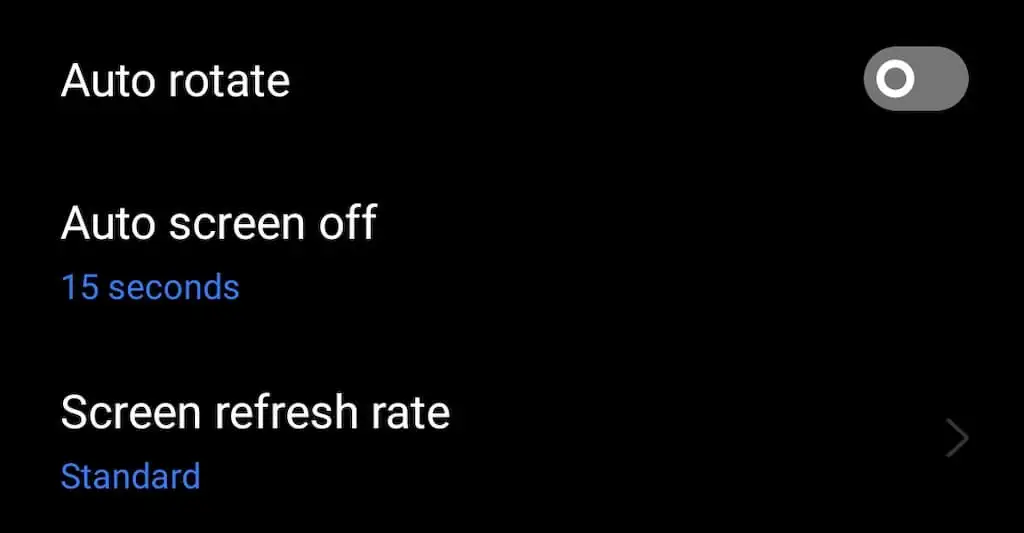
إذا تم ضبطه على 15 أو 30 ثانية ، فقد يكون مصدر مشاكلك. ومع ذلك ، قبل تغيير هذا الإعداد إلى 30 دقيقة كحد أقصى ، لاحظ أنه سيعني استنزافًا كبيرًا لبطارية جهاز Android الخاص بك.
4. قم بإيقاف تشغيل وضع توفير الطاقة
يعمل وضع توفير الطاقة على ضبط سطوع الشاشة والإعدادات الأخرى على جهاز Android للمساعدة في الحفاظ على عمر البطارية. يكون وضع الطاقة المنخفضة مفيدًا عندما تنخفض طاقة بطاريتك ، وتحتاج إلى استمرار تشغيل هاتفك لأطول فترة ممكنة. ومع ذلك ، قد يكون أيضًا سبب تعتيم الشاشة.
لإيقاف تشغيل وضع توفير الطاقة على هاتفك الذكي ، افتح الإعدادات وحدد البطارية أو العناية بالبطارية والجهاز . هناك ، يمكنك إيقاف تشغيل وضع توفير الطاقة أو تعديل إعداداته للتأكد من أنه قيد التشغيل فقط عند الحاجة إليه.
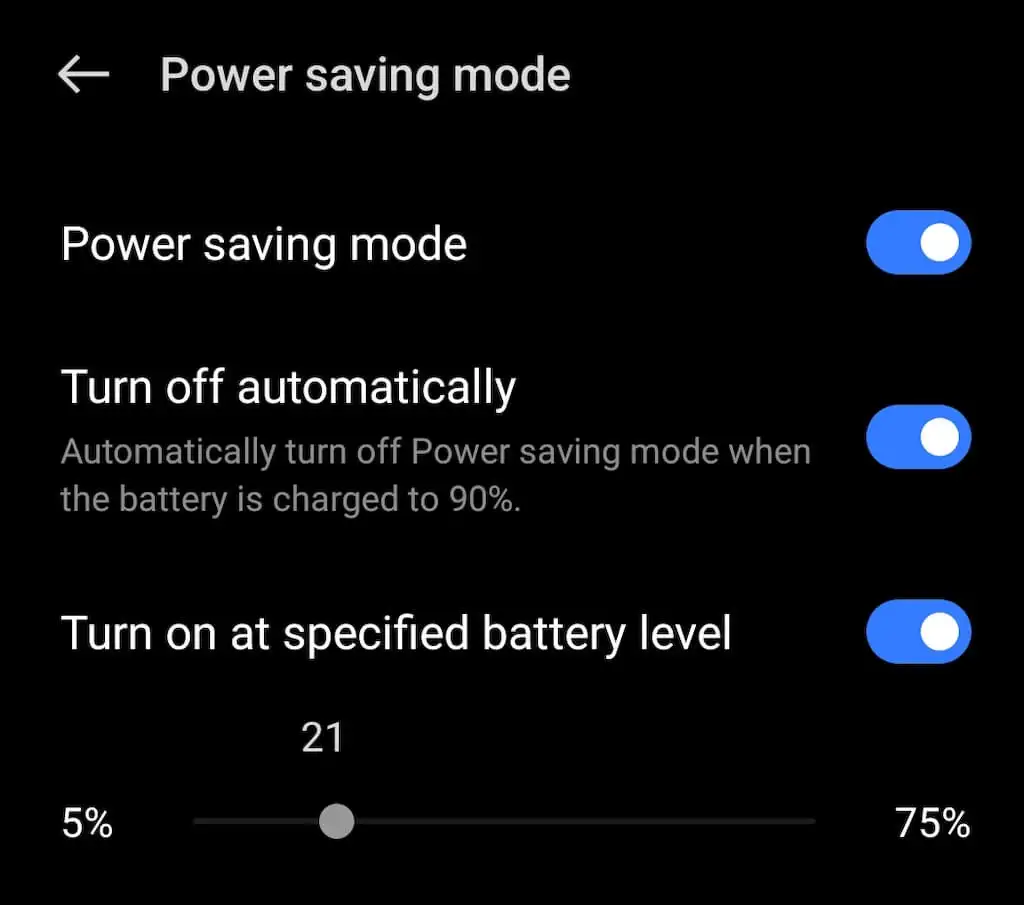
5. قم بإجراء اختبار جهاز الاستشعار
قد يتسبب مستشعر الضوء المعطل في المشكلات التي تواجهها مع السطوع التلقائي. يمكنك إجراء اختبار مستشعر باستخدام إما خيار مضمن أو تطبيق تابع لجهة خارجية لتحديد ما إذا كانت هناك أية مشكلات في الأجهزة.
لاستكشاف أخطاء مستشعر الضوء وإصلاحها باستخدام تطبيق Sensor Test ، اتبع الخطوات أدناه.
- قم بتنزيل وتثبيت تطبيق Sensor Test على هاتفك. بعد ذلك ، قم بتشغيل التطبيق ومنحه جميع الأذونات المطلوبة لإجراء الاختبارات.
- افتح التطبيق وحدد اختبار بجانب الضوء .
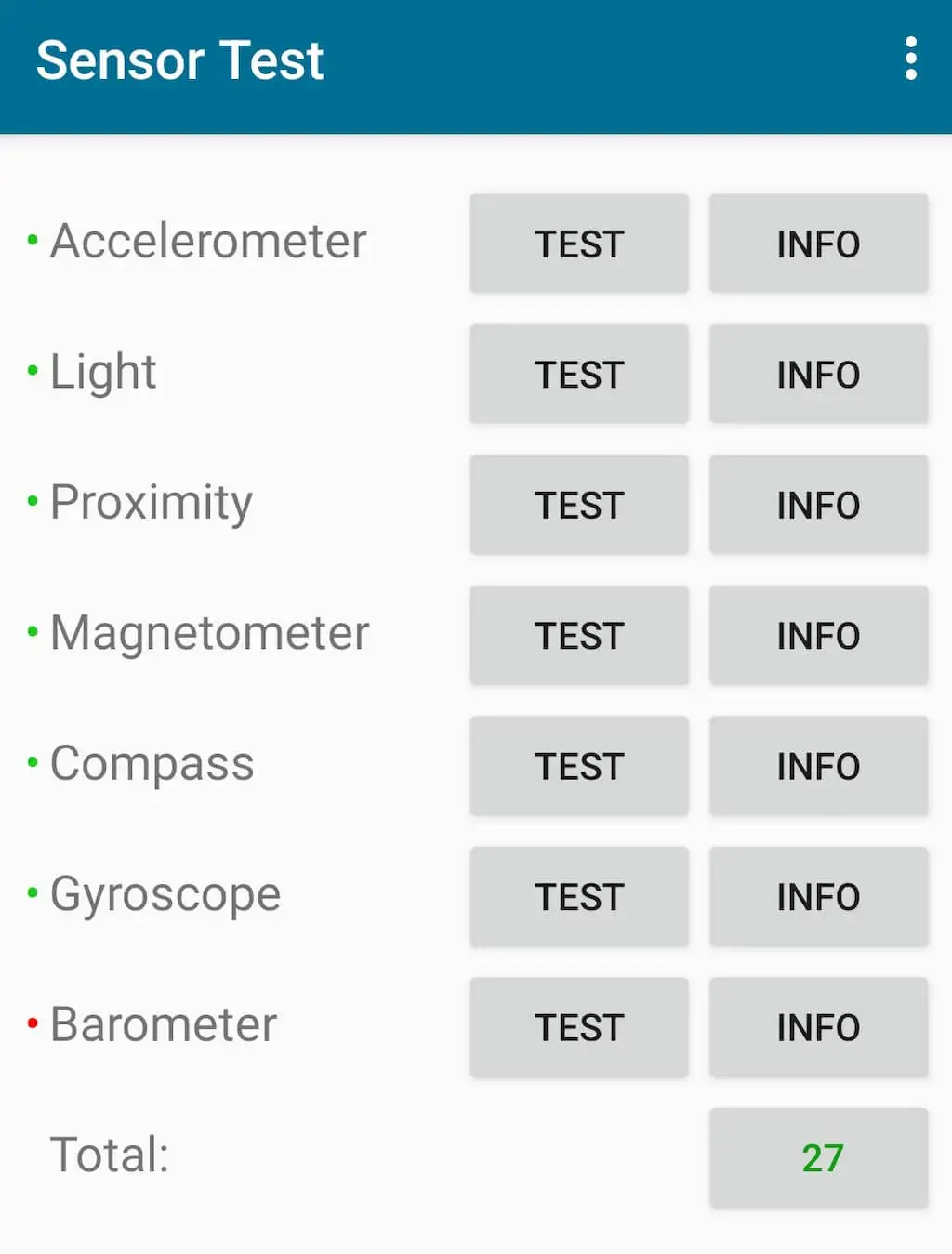
- حرك جهازك نحو مصدر الضوء. إذا زادت القيمة الموجودة أسفل المصباح الكهربائي ، فهذا يعني أن المستشعر يعمل بشكل صحيح. إذا لم تتغير القيمة ، فمن المحتمل أن تكون هناك مشكلة في الجهاز تحتاج إلى إصلاح من قبل الشركة المصنعة للجهاز.

6. تحقق من وجود تحديثات
إذا لم تنجح أي من الإصلاحات السابقة معك ، فتحقق من وجود أي تحديثات برامج جديدة. خاصة تلك التي تتضمن إصلاحات لميزة السطوع التكيفي.
للتحقق مما إذا كان هاتف Android محدثًا ، افتح الإعدادات > تحديث البرنامج .
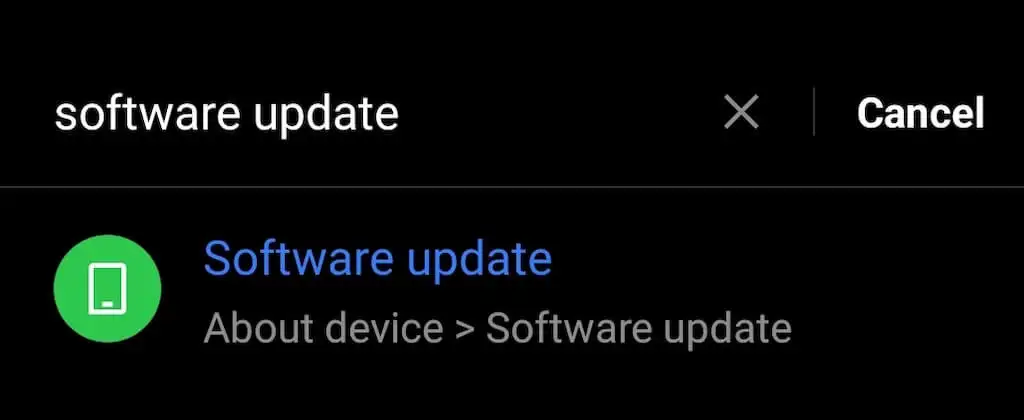
إذا كانت هناك أية تحديثات في انتظار التثبيت ، فستراها هناك. إذا لم تكن هناك تحديثات ، فسترى رسالة الإصدار المحدّث على الشاشة.
7. أعد تشغيل هاتفك
عندما تبدأ في مواجهة مشكلات مع جهاز Android ، فمن الأفضل دائمًا إعادة تشغيل جهازك. يمكن أن تؤدي إعادة تشغيل هاتفك إلى إصلاح المشكلات البسيطة ، مثل البرامج المتضاربة أو الأخطاء المختلفة التي تسبب مشاكل في أداء هاتفك.
لإعادة تشغيل جهاز Android ، اضغط مع الاستمرار على زر الطاقة حتى تظهر قائمة الطاقة على الشاشة. حدد إعادة التشغيل من خيارات قائمة الطاقة.
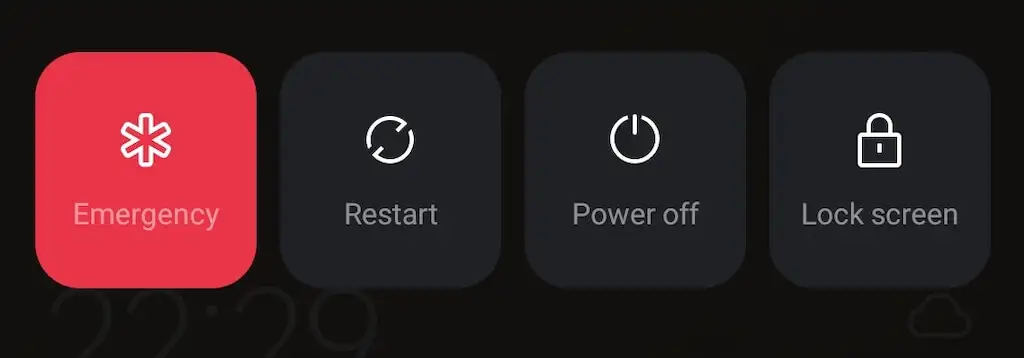
إذا لم ينجح ذلك لسبب ما ، فحاول الضغط على زر الطاقة مع زر خفض مستوى الصوت - سيبدأ ذلك في إعادة تشغيل القرص الصلب أو يفرض إعادة تشغيل هاتفك.
كيفية إصلاح تعتيم شاشة iPhone
على iPhone ، قد تتسبب ميزات مثل True Tone أو Night Shift أو Auto-Lock في حدوث مشكلات في سطوع الشاشة. إذا كنت من مستخدمي iOS تعاني من نفس المشكلة - يستمر سطوعك في الانخفاض - فراجع دليل تحرّي الخلل وإصلاحه لمعرفة وقت استمرار تعتيم شاشة iPhone.
